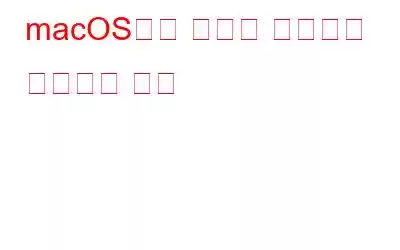Windows에 명령 프롬프트 애플리케이션이 있는 것처럼 macOS에는 명령을 실행하거나 OS를 변경하는 데 사용할 수 있는 터미널이 있습니다. 터미널은 시스템 설정 변경, 파일 또는 앱 열기, 작업 수행에 사용할 수 있는 macOS 전용 명령줄 애플리케이션입니다. Apple에서 개발한 터미널은 각 업데이트와 함께 기본 macOS 앱으로 사전 로드되어 제공됩니다. Mac의 유틸리티 폴더에서 터미널 앱을 찾을 수 있습니다.
따라서 터미널은 Mac의 명령 프롬프트입니다. Mac에서 명령줄에 액세스하는 방법이 궁금합니다. 우리가 도와드리겠습니다. Mac의 터미널 앱, 이 앱을 여는 방법, 명령줄을 사용하여 기본 명령을 실행하는 방법에 대해 빠르게 알아보세요.
또한 읽어 보세요: Mac에서 터미널을 사용하여 숨겨진 기능을 활성화하는 방법
터미널이 왜 유용한가요? 어떻게 액세스하나요?
터미널 명령줄을 사용하면 운영 체제를 빠르게 인수할 수 있습니다. 터미널의 각 창은 셸 프로세스를 나타냅니다. 터미널 앱을 열려면 빠른 Spotlight 검색을 수행하여 Mac에서 명령 프롬프트를 시작할 수 있습니다. 터미널을 여는 또 다른 방법은 macOS에서 Finder> 응용 프로그램> 유틸리티 폴더로 이동하는 것입니다. 터미널 앱을 찾은 다음 두 번 탭하여 실행합니다.
또한 읽어 보세요: 터미널의 기본 셸을 사용자 정의하는 방법
터미널 이해
As Mac에서 터미널 앱을 실행하자마자 프롬프트 창에 로그인한 사용자 이름, 기기 이름, 현재 폴더와 프롬프트 기호가 표시됩니다.
michael@MacBook- Pro ~ %
따라서 이 시나리오에서 Michael은 사용자 계정 이름이고 MacBook Pro는 장치이며 현재 폴더 위치는 홈 폴더입니다.
또한 읽어 보세요: 단계 Mac 터미널 사용자 정의 및 생산성 향상
macOS에서 터미널 명령줄을 사용하는 방법
Mac의 명령 프롬프트를 처음 사용하시나요? 괜찮아요! 먼저 기본 사항부터 시작하겠습니다.
Mac 터미널을 사용하여 애플리케이션을 열려면 다음 작업을 수행해야 합니다.
Open -a SPOTIFY
명령어 뒤에는 애플리케이션 이름이 옵니다. 원하는 대로 다른 앱으로 교체할 수도 있습니다. 이 예에서는 터미널을 사용하여 macOS에서 Spotify 앱을 여는 명령을 구성했습니다. 명령을 입력한 후 Return 키를 눌러 명령을 실행합니다.
Mac 터미널을 사용하여 폴더 열기
Command Pro를 사용할 수도 있습니다. Mac에서 mpt를 사용하면 폴더를 열고 그 안에 포함된 모든 파일을 볼 수 있습니다.
cd~/documents를 입력한 다음 Enter를 눌러 문서 폴더를 엽니다.
이제 "Ls"를 입력하고 Enter를 누르면 파일 목록이 표시됩니다.
Return 키를 누르면 바로 컴퓨터에 있는 모든 파일 목록이 표시됩니다. Mac의 문서 폴더.
파일 또는 폴더를 로컬로 이동
터미널을 사용하여 파일이나 폴더를 로컬로 이동하려면 mv 명령을 사용하여 작업을 완료할 수 있습니다. mv 명령은 폴더 위치를 변경하고 새 위치로 이동하는 데 사용됩니다. macOS 터미널에서 이 명령을 사용하는 방법은 다음과 같습니다.
% mv ~/Downloads/MyProjectFile.txt ~/Documents/MyProjectFile.txt
이 명령이 어떻게 작동하는지 이해해 보겠습니다. Mac의 명령 프롬프트를 더 잘 이해할 수 있습니다.
이 예에서는 MyProjectFile.txt 파일을 다운로드 폴더에서 문서 폴더로 이동했습니다.
또한, 파일을 하위 폴더로 이동해야 하는 경우 다음과 같이 쓸 수 있습니다:
% mv ~/Downloads/MyProjectFile.txt ~/Documents/Work/MyProjectFile.txt
“Work” 문서의 하위 폴더입니다. 따라서 이제 MyProjectFile.text가 Work 폴더로 직접 이동됩니다.
또한 읽어 보세요: 누구나 가지고 있어야 하는 Mac 터미널 명령 치트 시트
터미널에 내장된 매뉴얼 사용
특정 명령이 터미널에서 어떻게 작동하는지 혼란스러우신가요? 글쎄, 터미널에 내장된 매뉴얼의 도움을 받아 명령, 구문, 작동 방식 등에 대해 알아볼 수도 있습니다.
그렇게 하려면 간단히 다음을 입력하세요. man
예를 들어, "이동" 명령에 대해 자세히 알아보려면 다음 명령을 사용하면 됩니다.
Man mv
"이동" 명령에 대한 모든 정보를 보려면 Return 키를 누르세요.
결론
다음은 Mac에서 명령 프롬프트를 사용하는 방법에 대한 빠른 가이드입니다. 터미널을 사용하여 OS를 제어하고 macOS에서 거의 모든 작업을 수행할 수 있습니다. 명령줄 터미널은 Finder를 통해 탐색할 수 없는 뿌리 깊은 폴더와 드라이브에 액세스하는 데 도움이 됩니다. 따라서 터미널을 배우는 가장 빠른 방법은 몇 가지 명령을 실행하는 것이므로 터미널을 시작하십시오.
다른 질문이나 도움이 필요하면 댓글 공간을 자유롭게 활용하세요!
읽기: 0